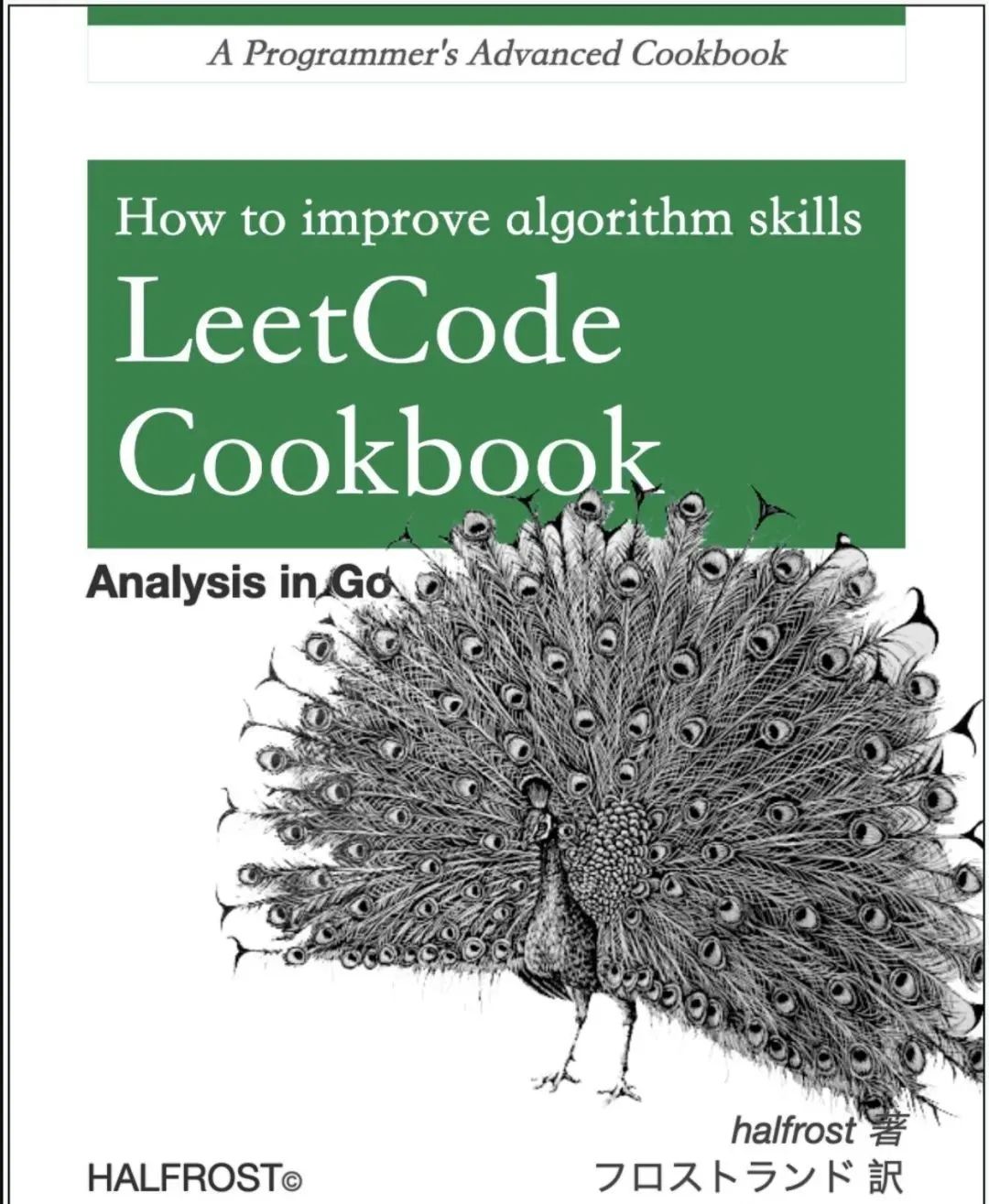基于OpenCV的图像融合
点击上方“小白学视觉”,选择加"星标"或“置顶”
重磅干货,第一时间送达
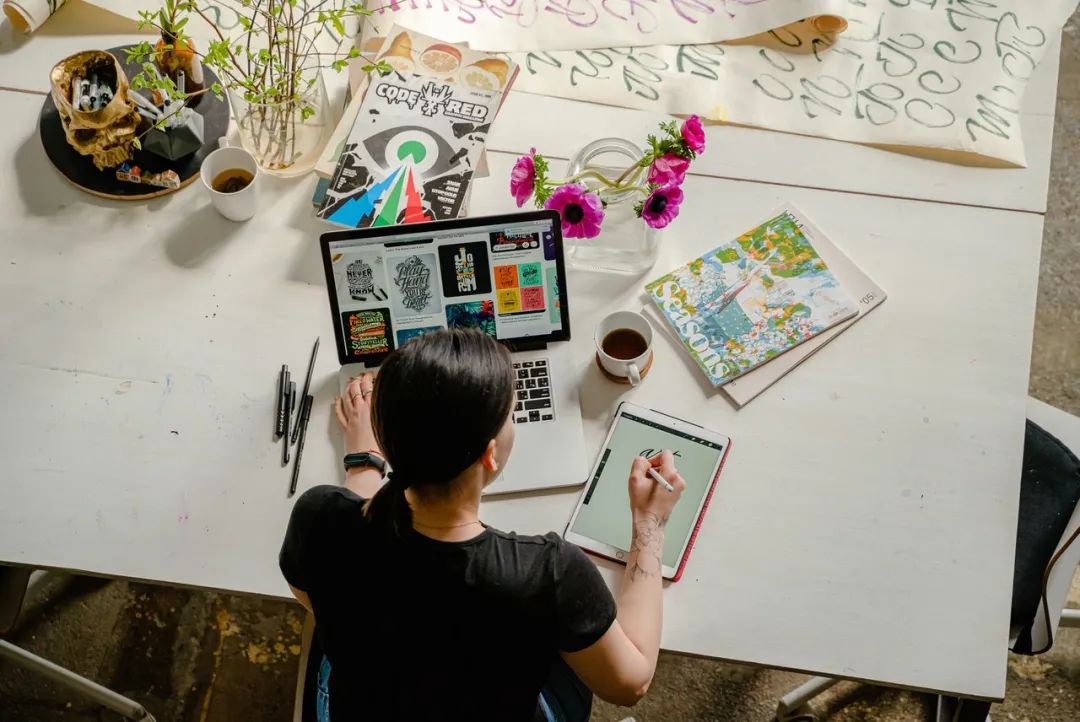 本期我们将一起学习如何使用OpenCV的进行图像拼接。
本期我们将一起学习如何使用OpenCV的进行图像拼接。
python
入门
步骤1 —图像导入
步骤2-调整图像大小
步骤3-融合图像
步骤4-导出结果
Python是一种通用的编程语言,在分析数据方面非常流行,它还可以让帮助我们快速工作并更有效地集成系统。
对于该项目,我们将仅使用OpenCV库。在处理计算机视觉项目时,OpenCV是必备软件包。OpenCV(开源计算机视觉库)是一个开源计算机视觉和机器学习软件库OpenCV的构建旨在为计算机视觉应用程序提供通用的基础结构,并加速在商业产品中使用机器感知。作为BSD许可的产品,OpenCV使企业可以轻松地使用和修改代码。我们需要安装此库,以便可以在程序中使用它。为了使OpenCV正常工作,我们也必须安装numpy库。我们可以使用pip python库管理器将它们安装在一行中:
pip install numpy opencv-python安装完成后,让我们将它们导入我们的代码编辑器。对于这个项目,我们将使用Jupyter Notebook。OpenCV导入为cv2,如下所示:
import cv2现在,我们开始进行两幅图像的融合吧。下一步将详细介绍此过程。
我们可以尝试多种不同图像组合。比如可以将两张不同的图片或文本图像与图像组合在一起,或将彩色背景与图像组合在一起。我将把文本图像与漂亮的背景图像混合在一起。让我们先来看看这两个图像:


好吧,现在让我们将它们导入我们的程序中。我创建了一个文件夹,并将其重命名为images。它与Jupyter笔记本文件位于同一文件夹中。
bg = cv2.imread('images/background.jpg', cv2.IMREAD_COLOR)fg = cv2.imread('images/foreground.png', cv2.IMREAD_COLOR)
在此步骤中,我们将调整要混合的图像的大小。此步骤也可以称为预处理图像。我们先调整图像大小,以确保它们的尺寸相同。要使融合能够正常进行,需要使用相同的大小图像。否则,它将返回错误消息。在调整大小之前,让我向您展示它们的原始大小:
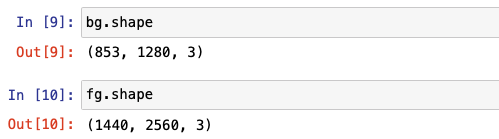
如您所见,背景图像为853到1280像素。前景图像为1440至2560像素。我们将使用OpenCV的调整大小功能调整它们的大小。
dim = (1200, 800)resized_bg = cv2.resize(bg, dim, interpolation = cv2.INTER_AREA)resized_fg = cv2.resize(fg, dim, interpolation = cv2.INTER_AREA)
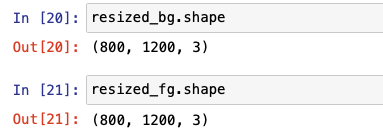
现在,我们的图像尺寸相同。我们可以进行下一步,开始融合过程。
有了OpenCV,我们可以用一行代码来完成这项工作。将为我们完成混合的功能称为addWeighted。它有5个参数,可以列出为:图像源1,src1权重,图像源2,src2权重,伽玛。每个图像的权重值必须小于1。这是混合方程式:
blend = (image scr1)*(src1 weight) + (image scr2)*(src2 weight) + gamma
这是函数的数学原理。让我们看看实际情况:
blend = cv2.addWeighted(resized_bg, 0.5, resized_fg, 0.8, 0.0)我们给前景加了一些权重。这样,背景将更暗,文本将更亮。到目前为止一切顺利,混合完成。现在,我们导出我们的最终作品。
现在,让我们使用imwrite方法导出最终作品。这是将图像另存为文件夹中的新图像文件的行。
cv2.imwrite('blended.png', blend)
该程序最后完成了两个不同图像的融合。现在,大家应该已经对在实际项目中如何使用OpenCV(开源计算机视觉)库有了一些了解。
交流群
欢迎加入公众号读者群一起和同行交流,目前有SLAM、三维视觉、传感器、自动驾驶、计算摄影、检测、分割、识别、医学影像、GAN、算法竞赛等微信群(以后会逐渐细分),请扫描下面微信号加群,备注:”昵称+学校/公司+研究方向“,例如:”张三 + 上海交大 + 视觉SLAM“。请按照格式备注,否则不予通过。添加成功后会根据研究方向邀请进入相关微信群。请勿在群内发送广告,否则会请出群,谢谢理解~